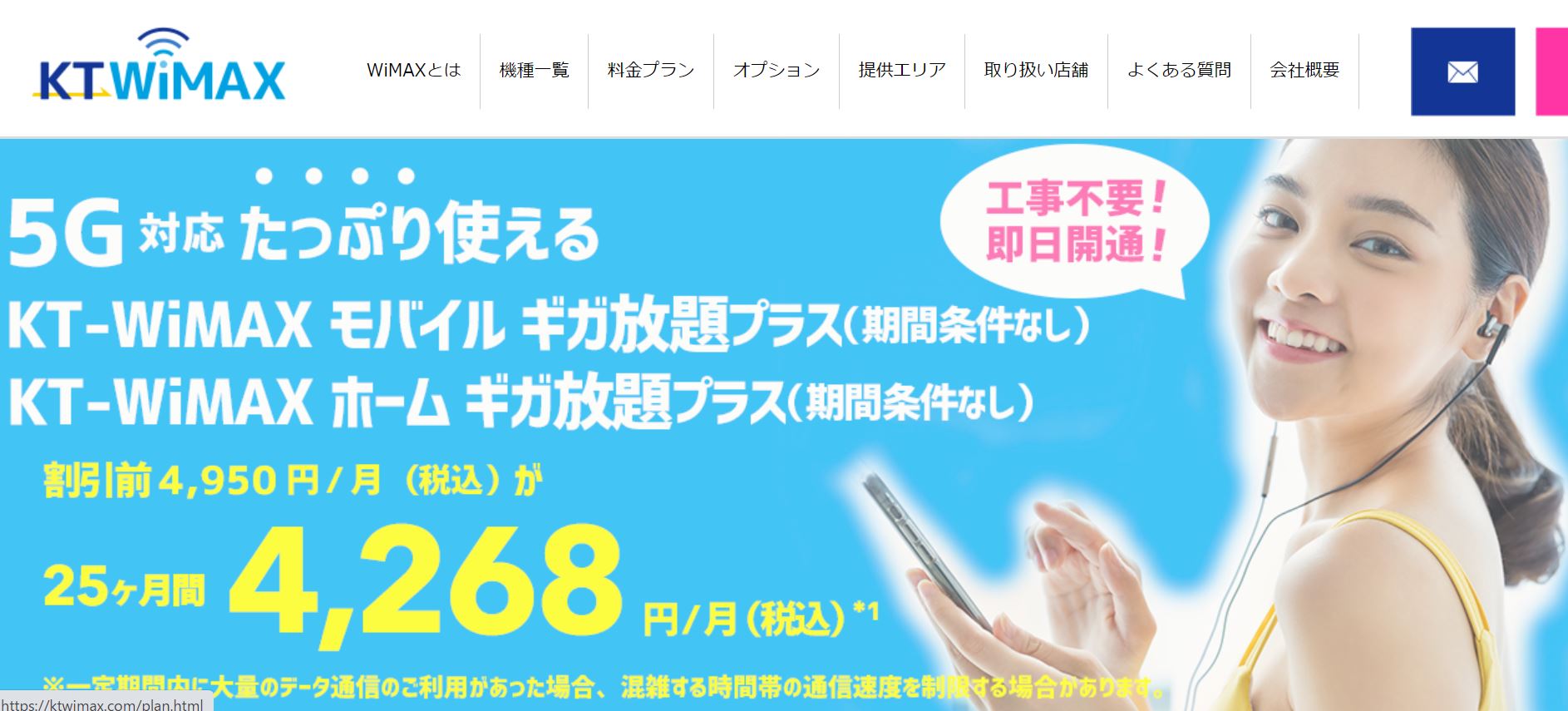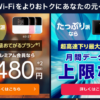iPadやタブレットでWiMAXは使える?セット購入キャンペーンはお得?

WiMAXの契約目的として、iPad(アイパッド)などタブレット端末とWiFi接続でのインターネット利用や、動画やオンラインゲームを楽しみたい方も。動画視聴やアプリ利用などにはWiMAXのような高速・大容量通信が可能なポケット型WiFiやモバイルWiFiのサービスがおすすめです。
一方、iPadとWiMAXの接続方法や、楽天市場などで販売中のiPad・タブレット端末とUQ WiMAXのセット購入キャンペーンはお得?などの質問も。以下、iPadやタブレット端末とWiMAX関連のトピックスを紹介、丁寧に解説します。
WiMAXとiPadなどのタブレットは接続できる?設定方法は?
もちろんWiMAXのルーターとiPadなどのタブレットはWiFi接続が可能。まず接続設定方法の解説の前に、人気タブレット端末・iPadの2つのモデル・タイプの機種を確認しましょう。
「WiFiモデル」とSIMカードが必要な「WiFi+セルラーモデル」の2タイプ
 iPadにはWi-Fi接続でのみ通信可能な「Wi-Fiモデル」の機種と、携帯電話会社などの通信事業者と契約したSIMカードを挿入して使用する「Wi-Fi+セルラーモデル」の機種があります。「Wi-Fi+セルラーモデル」はdocomo(ドコモ)やau、Softbank(ソフトバンク)など通信事業者のSIMカード契約が必要で料金が高い傾向。比較して「Wi-Fiモデル」のiPadは端末料金も安く、WiMAXとの併用におすすめです。
iPadにはWi-Fi接続でのみ通信可能な「Wi-Fiモデル」の機種と、携帯電話会社などの通信事業者と契約したSIMカードを挿入して使用する「Wi-Fi+セルラーモデル」の機種があります。「Wi-Fi+セルラーモデル」はdocomo(ドコモ)やau、Softbank(ソフトバンク)など通信事業者のSIMカード契約が必要で料金が高い傾向。比較して「Wi-Fiモデル」のiPadは端末料金も安く、WiMAXとの併用におすすめです。
WiMAXのルーターとiPad・タブレットはWiFi接続可能で、WiMAXを契約してWiMAX回線でインターネット通信可能な端末があれば、Wi-FiモデルのiPadでもインターネットに接続でき、セルラーモデルのiPad購入は不要。Wi-FiモデルのiPadはWiMAXなどのモバイルWiFi、自宅の無線LAN、カフェ・レストラン・駅構内のWiFiスポット(公衆無線LAN)を利用してインターネット接続可能です。
AppleのiPadやタブレット端末でのWiFi接続設定の方法
例えば同じApple(アップル)製品・iPhoneのWiFi接続と同様の方法で、WiMAXとiPadの接続を設定できます。iPad本体での接続設定手順は以下の通りです。
- iPadの「設定」メニューを開く。
- 設定画面で表示されるメニューで「WiFi」を選択し、WiFiを「オン」にする。
- 接続先候補のアクセスポイントが一覧表示されるので、その中から自分のWiMAXルーターのSSID(ネットワークの名称)を選ぶ。
- WiMAXルーターへの接続に必要なパスコードを入力する。
- iPadがWiMAXに接続され、iPadの画面上部にWiFi接続マークが表示される。
AppleのiPhone・iPad以外のAndroid系のスマホ・タブレット端末でも、上記と同様の方法(設定画面からWiFi接続先にWiMAXを選ぶ)で簡単にWiMAXルーターと接続でき、高速インターネットを利用できます。
WiMAXのルーター端末では特別な設定作業は不要
WiMAXのルーター端末は電源を起動するだけ。WiMAXやauの電波を受信できる状態なら特別な設定作業は不要です。iPadなどタブレット端末からWiMAXのルーターに接続すれば、インターネット接続可能です。
iPad(アイパッド)とWiMAXの相性が良い理由
iPad(アイパッド)などタブレット端末購入のおすすめ理由は、iPhoneなどのスマホより大画面で以下のようなインターネット利用が可能な点です。
- (通信が必要な)オンラインゲーム
- (外出先でも)動画視聴
- 電子書籍での読書
こうした目的には「大容量の通信」が必要。もちろんゲームのプレイ時間や動画視聴時間、電子書籍の冊数によりますが、利用量が多いほどWiMAXの通信量無制限・ギガ放題プランの契約がおすすめで、料金メリットが大きいのです。
ギガ放題プランはデータ通信容量制限無し!動画もゲームもiPadを使い放題
WiMAXと比較して、SIMカードを利用するセルラーモデルのiPadや、他のポケット型WiFi・モバイルWiFiサービスの利用では月間通信容量の制限もあり、また通信容量が増えた場合の料金が高い場合も。つまり高画質動画を長時間視聴する場合、セルラーモデルのiPadやWiMAX以外のポケット型WiFiは不向きです。
比較してWiMAXのギガ放題プランの契約は、高速インターネット通信でゲームや動画視聴を楽しむのにおすすめ。iPadなどタブレット端末ユーザーの多くとWiMAXの相性が良い理由がこのデータ通信容量無制限・ギガ放題プランです。
WiMAXのモバイルWi-Fiルーターなら外出先でもiPadで高速インターネットを利用可能
iPad miniなど小型で軽量のタブレット端末は外出先でも持ち歩き、タブレットで高速インターネット通信を利用したいもの。それにはWiMAXのモバイルWi-Fiルーターが便利。WiMAXのモバイルWi-Fiルーターも小型で、かつギガ放題プランの契約ではインターネットに接続し放題。iPadを利用できる時間がグッと増えそうです。
セット購入キャンペーンはお得でなく注意が必要
WiMAXとiPadなどのタブレット端末は利用目的の相性が良く、WiMAXサービスの契約と同時にiPadやタブレット端末の購入をおすすめするキャンペーンを提供するプロバイダも。一方、これらのセット購入キャンペーンはお得ではなく、料金を確認するとWiMAXの加入とiPadなどタブレット端末の購入を個別にした方がお得な場合も多い点に注意が必要です。
新規契約時、WiMAXとセット購入が可能なiPadなどのタブレット端末
ヨドバシカメラやヤマダ電機、ビックカメラなど家電量販店や一部WiMAXプロバイダでは「WiMAXとのセット購入キャンペーン」などの内容で、以下のiPad・タブレット端末本体の価格が格安になる、または無料のセット商品を販売・提供中の場合があります。
- iPad Pro(アイパッドプロ)・iPad Air2(アイパッドエアツー)・iPad Mini(アイパッドミニ)など:Apple(アップル)
- ZenPad7.0(ゼンパッド):ASUS(エイスース)
- Nexus9(ネクサスナイン):Google(グーグル)
- Yoga Tablet2(ヨガタブレット):Lenovo(レノボ)
- Media Pad7(メディアパッド):Huawei(ファーウェイ)
iPad Pro・iPad Air2・iPad Miniなど、タブレット端末の多くはAmazonなどで購入可能な商品ですが、セット購入でも個別購入の場合と総額料金が変わらない場合や、むしろ価格の安い商品を選んでWiMAXとiPadなどのタブレットを個別購入する方が総額が安い場合も多いのが注意点。
新規加入でタブレットが無料・割引、ただし月額料金6,000円の場合に注意
当サイトのおすすめWiMAXプロバイダなら、最安3,000円台の月額利用料金でWiMAXのギガ放題プランを契約できるのと比較して、iPadなどのタブレットのセット購入キャンペーンではWiMAXの月額利用料金が6,000円前後の場合も。毎月約2,000円多い、WiMAXギガ放題プランの利用料金の支払いになります。
毎月2,000円多い、36ヶ月間の支払い。iPadなどタブレットの無料または大幅割引キャンペーンでも、実はiPadの分割払い購入と比較して変わらないのです。
GMOとくとくBBのタブレットとWiMAXのセットキャンペーンの例
WiMAXの人気プロバイダの1つ、GMOとくとくBBでは新規契約者を対象にタブレットとWiMAXのセット購入キャンペーンを過去に実施。iPadではなく、ノートPCとして使用可能なキーボード付きのタブレット「ASUS TransBook」の端末代金を100円とするセット割引キャンペーンでした。
ちなみに似たタイプのキーボード付きタブレットは3万円台で購入可能な商品です。
楽天市場で見かけるiPad ProやiPad MiniとUQ WiMAX加入のセット販売
楽天市場で見かける、iPad ProやiPad MiniなどタブレットとUQ WiMAXの加入契約のセット商品も注意が必要です。
一見、安く見えますが契約開始以降、WiMAX・ギガ放題プランの月額費用が別途かかる点に注意が必要。月額料金が最安級でWiMAXのルーター端末が無料提供のプロバイダ・Broad WiMAXを契約、iPadはアップルストアなどで購入する場合の費用総額と比較して数万円高い価格に注意が必要です。
まとめ:iPadやタブレットのセット購入キャンペーンはお得でない
iPadなどタブレットのセット購入キャンペーンを利用するなら、WiMAXプロバイダのキャッシュバックキャンペーンの利用など、お得なプロバイダでWiMAXを契約、節約できたお金で自分が本当に欲しいiPadなどのタブレット端末の購入がおすすめ。当サイトでタブレットとWiMAXの同時購入をおすすめしない理由はここにあります。
以上、WiMAXとiPadの接続方法やセット販売の注意点を紹介しました。
WiMAXのキャンペーンは、キャッシュバックやAmazonギフト券のプレゼントなど他にも多数あります。当サイト・WiMAX比較ナビではプロバイダ各社の料金プランやキャンペーン最新情報を紹介中です。ぜひ一度、WiMAXのお得なキャンペーン情報をご確認ください!
| 【キャンペーンでお得にWiMAXを契約】 |